

Escrito por Adela D. Louie, Última actualización: 4 de agosto de 2021
Su dispositivo iPhone no podrá convertir sus canciones mp3 y convertirlas en un tono de llamada m4r fácilmente. Entonces, para que las canciones que tiene en su dispositivo iPhone sean su tono de llamada, primero debe convertirlas de un mp3 a m4r formato.
Esto se debe a que el formato m4r es el archivo que utilizan los tonos de llamada de su iPhone. Entonces, para que pueda convertirlos, necesitará algunas herramientas para realizar este proceso. Y a continuación, le mostraremos tres formas diferentes de cómo puede convertir su mp3 a formato m4r y convertirlo en el tono de llamada de su iPhone. Y recomendar otro artículo sobre cómo hacer tonos de llamada.
Parte 1. Tres formas de convertir MP3 a M4RParte 2. Una gran recomendación para convertir MP3 a M4R
Cuando se trata de convertir su archivos mp3, hay muchas herramientas que puede usar además de usar su programa iTunes. Y con eso, te vamos a mostrar algunas herramientas que puedes utilizar. Las herramientas que vamos a mostrar son de código abierto, lo que significa que los usuarios de iPhone pueden utilizarlas de forma totalmente gratuita.
Sin embargo, existen algunas ventajas y desventajas de este tipo de herramienta. Y es que puede hacer uso de estas herramientas directamente, sin embargo, necesitará tener una conexión a Internet estable. Entonces, si ya tiene esto, puede seguir adelante y ver las tres mejores herramientas que puede usar para convertir ese mp3 a la canción m4r.
Este tipo de herramienta podrá ayudarte a la hora de convertir tu archivo mp3 en un tono de llamada de iPhone. Puede hacer esto en línea sin necesidad de descargar nada. Pero cuando intente usarlo, podrá ver que solo tiene la oportunidad de convertir dos archivos por día. Por lo tanto, si desea convertir su mp3 a m4r, asegúrese de estar seguro de qué música va a convertir.
Para utilizar esta herramienta, esto es lo que debe seguir.
Paso 1: agregue su archivo
Continúe y haga clic en las opciones Agregar archivos ubicadas en la parte superior de su pantalla. Y a partir de ahí, elige la música mp3 que quieras convertir a formato m4r y conviértela en tu tono de llamada.
Paso 2 Configure la conversión a M4R
Luego, una vez que haya elegido el formato del archivo mp3, ahora puede continuar y configurar su conversión a un formato m4r. Para hacer esto, podrá ver una opción Elegir formato en el menú desplegable. Y a partir de ahí, sigue adelante y elige el formato que quieras que es el m4r.
Paso 3: convierte tu MP3 a M4r
Una vez que haya terminado de elegir la canción a formatear y el resultado formateado, continúe y ahora y luego haga clic en el botón Convertir ahora. Esto iniciará el proceso de conversión de su mp3 al m4r.
Paso 4: descargue el archivo convertido
Y una vez que se complete el proceso de conversión, ahora puede continuar y hacer clic en el botón Descargar para descargar el archivo que acaba de convertir a su almacenamiento local.
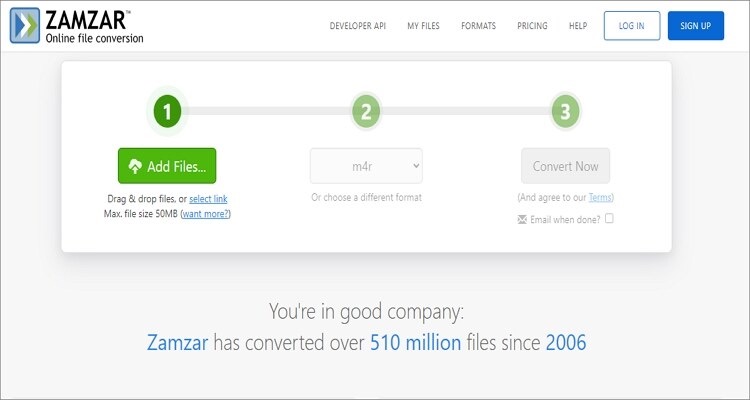
Otra forma que puede utilizar es su programa iTunes. Y para saber cómo funciona, estos son los pasos que debe seguir.
Paso 1: Continúe e inicie su programa iTunes y luego arrastre y suelte el archivo de música en la interfaz principal de iTunes. Y después de eso, continúe y haga clic derecho en el archivo y luego busque la opción Obtener información y elíjala.
Paso 2: Luego, continúe y haga clic en el botón Obtener información para acceder al botón Opciones. A partir de ahí, siga adelante y edite la hora de inicio y finalización del tono de llamada que desee. El límite que puede editar en él es de solo 30 segundos. Y una vez que haya terminado, haga clic en el botón Aceptar.
Paso 3: Luego, continúe y haga clic en el Archivo y luego elija la opción Convertir. A partir de ahí, continúe y haga clic en Crear versión AAC.
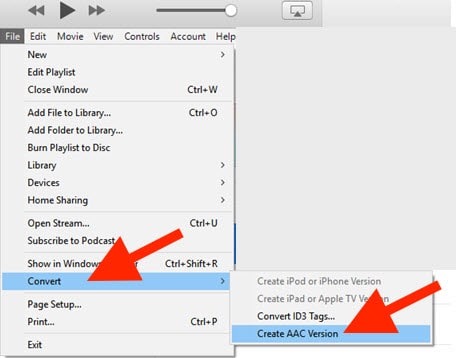
Paso 4: Una vez que haya creado un archivo, continúe y haga clic derecho sobre él y luego haga clic en el botón Mostrar desde el Explorador de Windows.
Paso 5: luego cambie el nombre de la extensión del archivo a m4r. Esto se debe a que este es el formato necesario para los tonos de llamada de iPhone.
Paso 6: Luego, inicie iTunes nuevamente y luego elimine el archivo original. Después de eso, conecte su iPhone a su computadora.
Paso 7: Una vez conectado, haga clic en la opción Tonos y luego arrastre y suelte el archivo que acaba de convertir. Una vez hecho esto, el archivo se sincronizará automáticamente en su dispositivo iPhone.
Aquí hay otra forma de convertir su archivo mp3 a m4r en línea.
Paso 1: En la página principal de esta herramienta, tendrá dos opciones entre las que puede elegir. Puede descargar el enlace o elegir un archivo local. Aquí, lo que le recomendamos que haga es seleccionar un archivo local.
Paso 2: Después de eso, continúe y elija la opción de exploración que se encuentra en la parte superior derecha de la opción Elegir un archivo local. Y después de eso, continúe y seleccione la música que desea convertir.
Paso 3: Luego, el campo de entrada se completará con la información necesaria.
Paso 4: Luego, en el lado derecho de la pantalla, siga adelante y busque el formato de salida. Y a partir de ahí, continúe y seleccione el formato que desee, que es el formato m4r, usando el menú desplegable en su pantalla.
Paso 5: Y por último, haz clic en el botón Convertir.
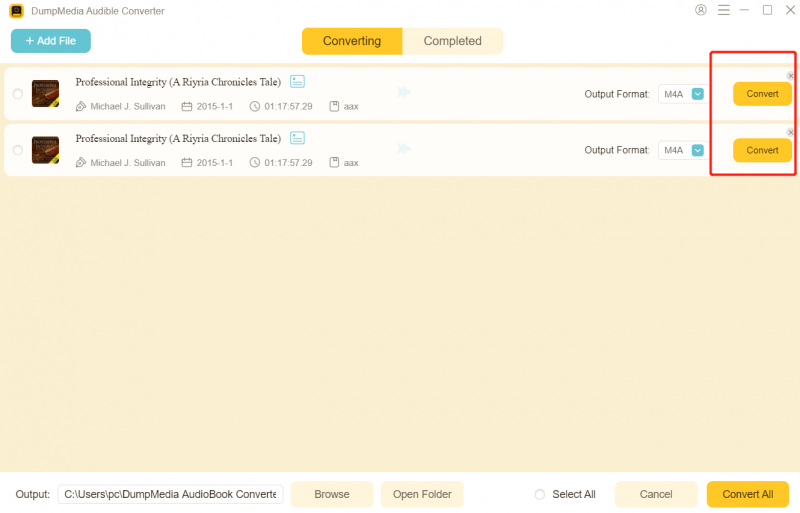
Aparte del hecho de que puede utilizar todas las herramientas que le hemos mencionado anteriormente, también hay otra herramienta que puede utilizar que se llama DumpMedia Video Converter. Esta herramienta podrá convertir cualquiera de sus archivos al formato deseado que desee. Un ejemplo de esto es convertir su mp3 a formato m4r.
También el DumpMedia Video Converter viene con una interfaz fácil de usar que puede usar y seguir fácilmente. También viene con una gran seguridad en la que se asegurará de que sus otros datos estén seguros cuando estén en el proceso de conversión de sus archivos.
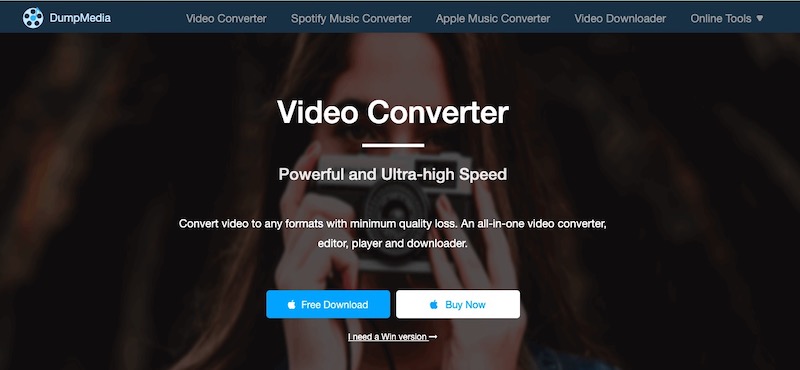
Y también, si está buscando una herramienta que le ayude a transferir sus archivos de un dispositivo a otro, entonces puede hacer uso de FonenDog Phone Transfer. De esta manera, puede transferir cualquier dato desde su computadora, dispositivo Android y también desde su dispositivo iOS.
La gente también LeerCómo leer los mensajes de texto de alguien sin su teléfonoTres métodos: Cómo deshabilitar las invitaciones de calendario de spam de iPhone
Convertir mp3 a m4r es muy simple, siempre que tengas las herramientas adecuadas contigo, nunca te equivocarás. Además, solo tienes que seguir los sencillos pasos que te ofrece cada herramienta para que te resulte más fácil.
Comentario
Comentario
Transferencia de teléfono
Con el teléfono fonedog, los datos del iPhone, Android, Ios y PC se pueden transferir a cualquier lugar sin perderlos.Me gustan las fotos, las noticias, la libreta de direcciones, la música, etc.
descarga gratuitaHistorias de personas
/
InteresanteOPACO
/
SIMPLEDificil
Gracias. Aquí tienes tu elección:
Excellent
Comentarios: 4.6 / 5 (Basado en: 95 El número de comentarios)